こちらの記事では、タイピングの練習ソフト「絶対即戦力タイピングマスター」の特徴をまとめました。
絶対即戦力タイピングマスターとは何?
絶対即戦力タイピングマスターというのは、ビジネス向けのデザインまたは文例で、オフィスでのトレーニングにも利用出来そうです。読み上げ機能が組み込まれていて、議事録を作り上げるときのトレーニングも可能です。そして、「日常使いのビジネス単語」・「県庁所在地」を文例に出すことも可能で、役に立つ知識を学ぶのにも効果を発揮します。
OSに合わせたキーボード表示で分かりやすい
入力設定無用で初期設定の必要性もありません。問題テキストがたっぷりなだけではなく、レベルを選択することができるので、あなた自身のペースで学んでみたい人にピッタリです。
初心者でも安心感のある問題文の読み上げ機能が付いています。音声に関しましては、「ボリューム調節・ONとOFFの切替」もできます。Windows・Macの両方に対応していて、キーボードもOSに合わせたものが表示されるのでイメージを描きやすいです。
インストールは簡単
絶対即戦力タイピングマスターのインストールはかんたんです。私は、Mac版を購入しているのですが、Macだったらフォルダをマウスでドラッグしてやるのみでインストールが完了します。
最初に起動させると、使用許諾契約書が表示される
「同意します」にチェックを入れて、「ソフトの使用を開始する」のボタンをクリックしましょう。
ライセンス認証
メールアドレスを入力して、購入した時にメールで送られて来るライセンスキーを入力しましたら、メールアドレス宛てに起動キーが送信されますので、メールを確認します。メールに起動キーが記されていますので、その通りに入力して「起動する」ボタンをクリックしましたら、ライセンスの認証が完了になります。
最後にユーザ名を入力したらゲームがスタートになります。
メイン画面・設定画面はシンプル
メイン画面は、STEP01から05まで、5段階に分けてトレーニングするというものです。STEP05に関しては、ショートカットを覚えるといったものなので違いますが、STEP04までは難易度順です。
メニュー画面右下のボタンをクリックすると、設定画面に行く
かんたんな設定しかありません。その他のタイピングソフトに取り組んでみた方なら、この手のソフトの設定と言ったら、「っ」の入力として「LTU」「XTU」のいずれを適用するか、「じ」の入力で「JI」「ZI」のいずれを適用するかといった詳細な設定があるはずだと気付くのではないでしょうか?
「絶対即戦力タイピングマスター」では、両対応で、どちらで打ってもきっちりとカウントされることになります。
では早速試してみましょう。一番最初の「STEP01 基礎練習」にチャレンジします。選択画面になり、さしあたって、このままで「スタート」します。準備ができたらスペースキーを押します。
「3、2、1、スタート」になります。画面を見てみると、左の小指に色が付いていますので、タイピングの指使いに合わせて入力してみることをオススメします。
BGMもなだらかなテンポの曲が用いられていて、ちょっと良い感じです。幾つか曲が収められていて、選ぶことができるともっと良いと思います。
いきなり長文にチャレンジ
いきなり長文にチャレンジ
「STEP04 実戦練習」にチャレンジしてみます。タイプミスからの立ち直りがキツめです。
タイプミスをするとすばやく気付くのですが、クセでバックスペースキーをすばやく連打してしまいます。また、適当な文節で、変換キーを押してしまいます。
しかしながら、ソフト側ではこういった修正行動には反応しないことから、打ち間違えた文字の場所から継続しなければなりません。あなた自身が打ち間違えたキーを、もう一度チェックし直すといったところで、時間のロスがもたらされるのです。その他のタイピングソフトでもあったことで、こういった所は慣れっこになっているが故の問題であると思います。
子どもにやらせてみましたが、さすが11才の子供に長文は難易度が高かったのか、事前練習なしの結果になります。誤タイプ40回というのは、こちらのレベルにしては少なめであると思いました。複数回トライしたら、練習の推移が表わされます。
もっと上を目指しましょう!
弊社では、「独自開発」の無刻印キーボードを販売しています。詳細は下記のURLから!



コメント